迷惑なCAPTCHAにサヨナラ: Appleデバイスの人間認証プロンプトを自動的に回避する方法
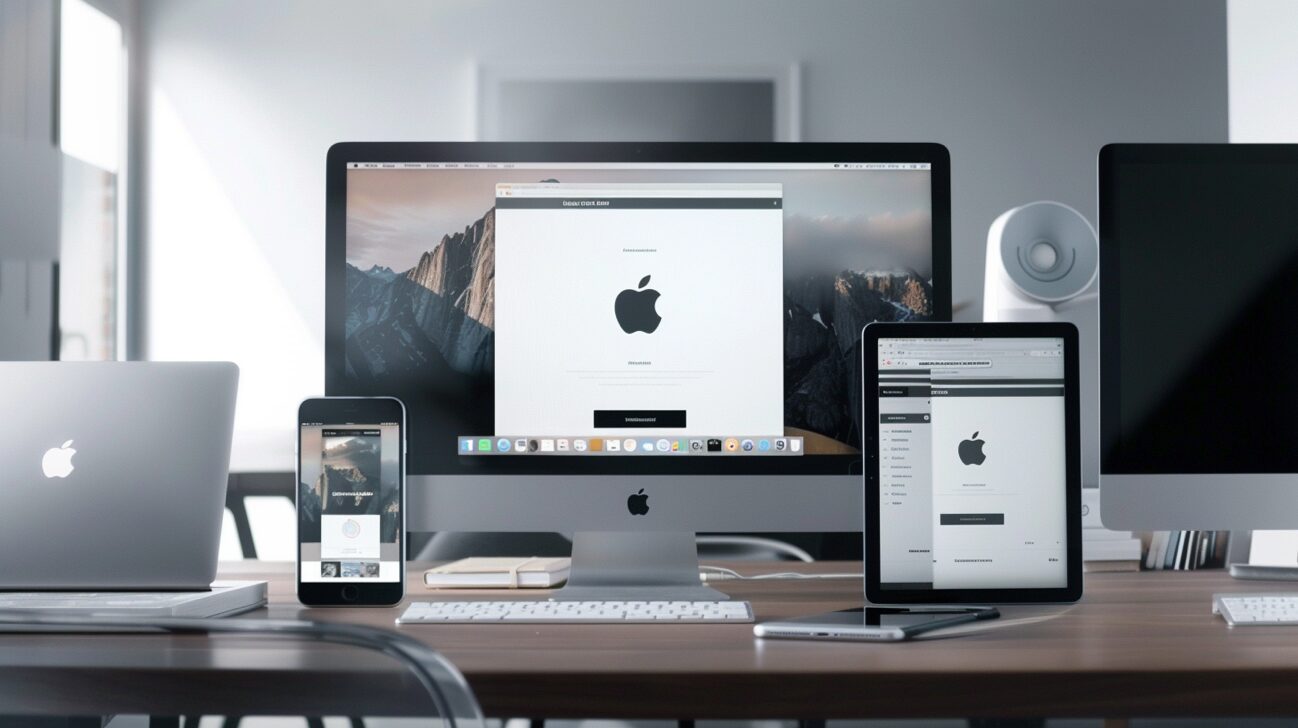
これまで、うんざりするようなCAPTCHAに遭遇して来ているのではないでしょうか?
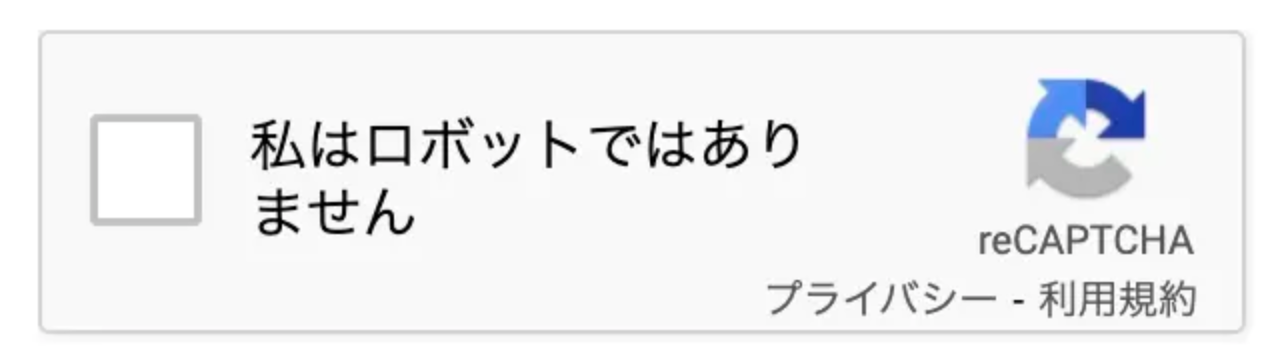
しかし、Appleユーザーの皆さん、ご心配なく!。iPhone、iPad、Macを使っているなら、CAPTCHAの数を減らす簡単な方法があります。
CAPTCHAの問題点
- 時間がかかる CAPTCHAを完了するのに平均32秒を要するとも言われています、特に難しい場合はさらに長くかかります。
- アクセシビリティの問題: CAPTCHAは、色覚異常や震えなどの障害を持つ人々にとっては特に厄介なものです。
- プライバシーの問題: CAPTCHAのチャレンジは、あなたのIPアドレスや、ブラウザの指紋やデバイス識別子のようなその他の個人データを追跡する可能性があります。
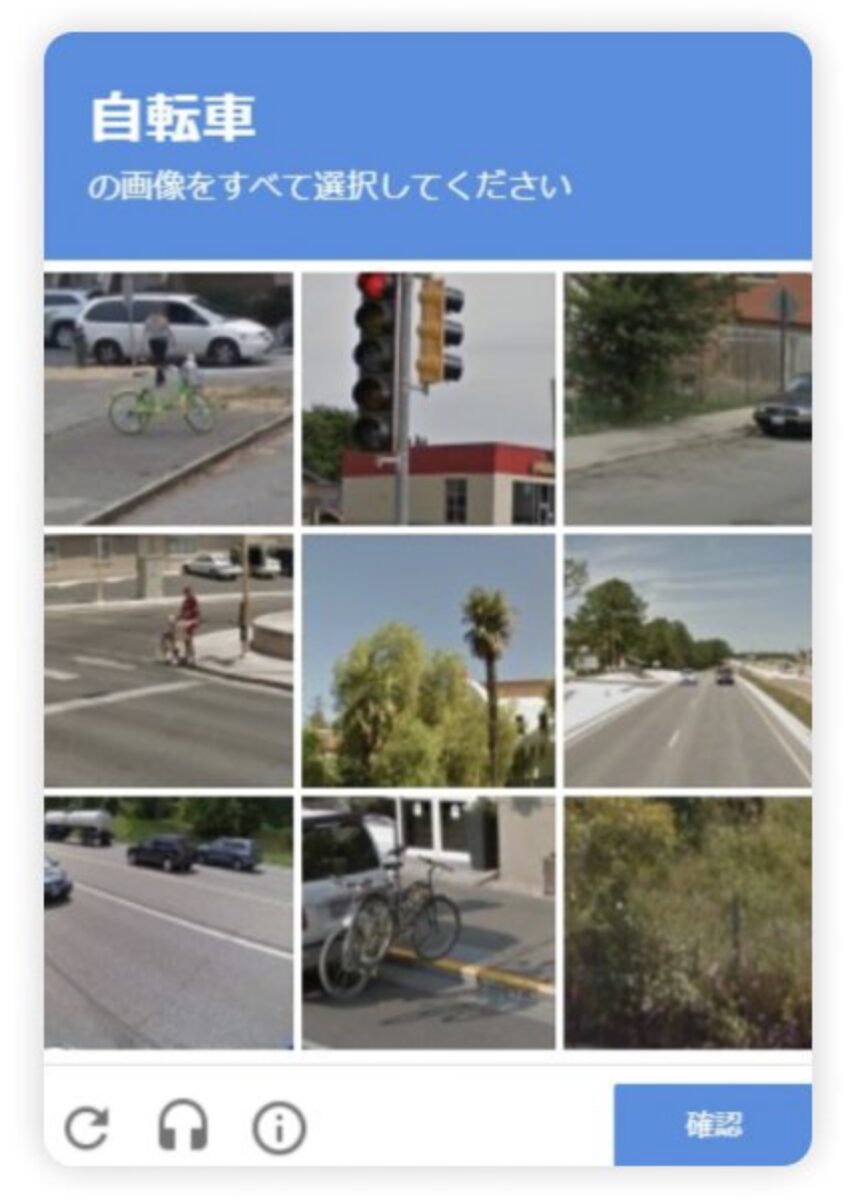
Appleのソリューション 自動認証
ありがたいことに、Appleには自動認証という機能が組み込まれており、デバイスのApple IDでサインインしている限り、チャレンジを見ることなくCAPTCHAを回避することができます。
仕組みは以下の通りです:
- Appleのサーバーは、あなたがどのアプリやWebサイトにアクセスしようとしているかを知ることなく、あなたのデバイスとApple IDを認証します。
- この認証はサードパーティのトークン発行サーバーに送られ、サーバーはあなたの個人データを一切見ることなくプライベートアクセストークン(PAT)を生成します。
- PATはアプリやWebサイトに提供される唯一の情報であり、あなたのプライバシーは確実に保護されます。
自動認証の有効化
iOS 16 / 17、iPadOS 16 / 17、またはmacOS 13 / 14をお使いの場合、自動認証はデフォルトで有効になっているはずです。ただし、あなたや他の誰かがこれをオフにしている場合は、CAPTCHAのない生活を楽しむために再度有効にする必要があります:
- iPhone及びiPadの「設定」アプリ、またはMacの「システム設定」を開きます。
- 一番上にある自分の名前を選択します。
- [サインインとセキュリティ]を選択します。
- [自動認証]スイッチをオンにします。
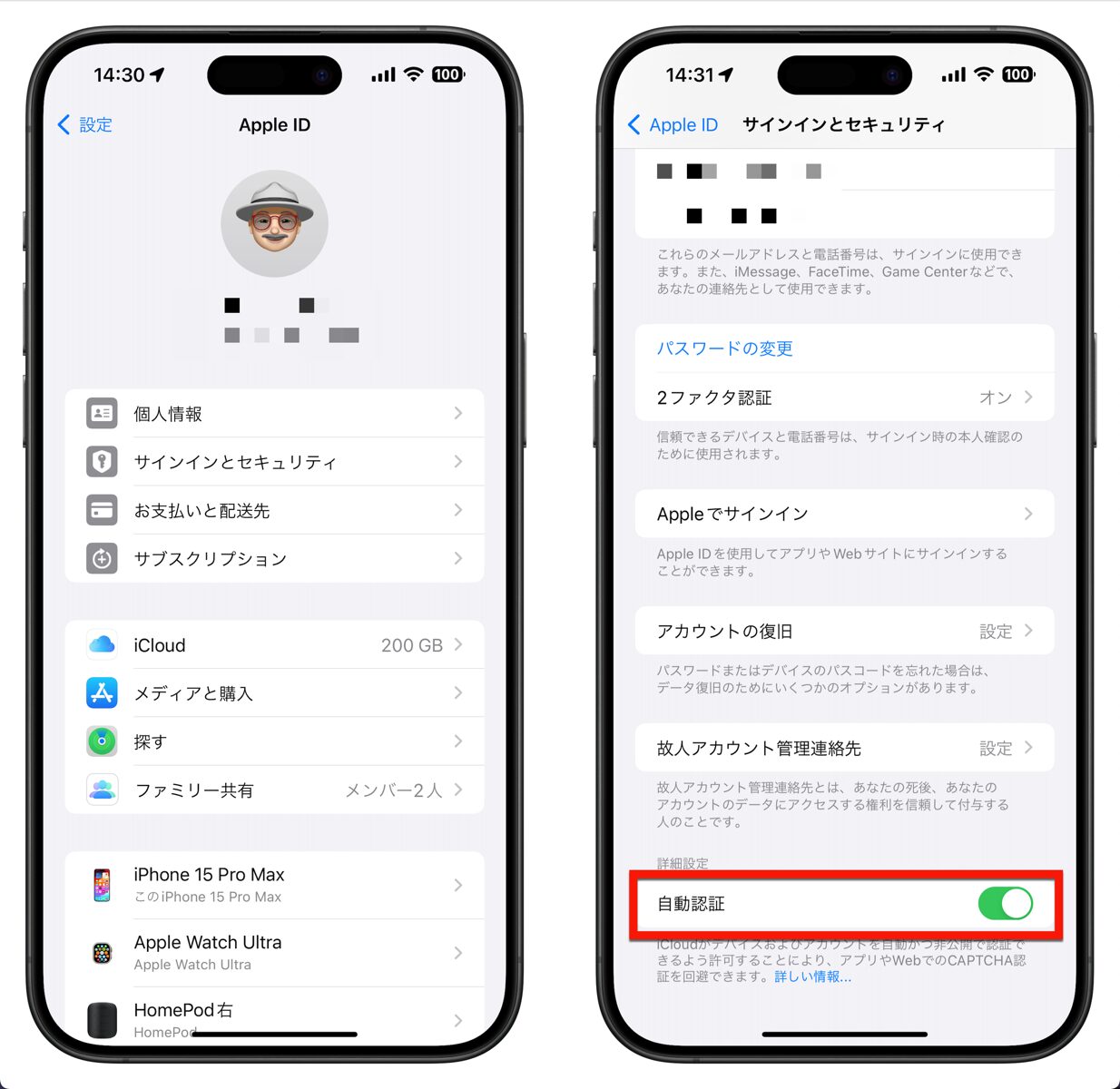
自動検証を有効にしてもCAPTCHAが表示される場合
残念ながら、すべてのアプリ、Webサイト、CAPTCHAプロバイダがAppleの自動認証に参加しているわけではありません。この機能を有効にしてもCAPTCHAが表示される場合は、手動で答える必要があります。
AppleのAutomatic Verificationに対応するには、アプリやWebサイトのサーバに、コンテンツデリバリネットワーク(CDN)やWebホスティングプロバイダのような、Appleが検証した信頼できるトークン発行者のホスト名と公開鍵が必要です。
CDNによっては、自動検証を自動的に有効にするものもあれば、アプリやサイトの所有者が実装する必要があるものもあります。
まとめ
iPhone、iPad、Macでこの機能を有効にすると、Web閲覧中やアプリ使用中に遭遇する人間による認証プロンプトの数を大幅に減らすことができます。
時間とイライラを節約できるだけでなく、個人データを詮索好きな目から隠してプライバシーを守ることもできます。
まだの方は、Appleデバイスの自動認証を有効にして、よりスムーズでシームレスなブラウジングをお楽しみください。
まだCAPTCHAが表示されている場合は、すべてのプロバイダーがこのテクノロジーに対応しているわけではないことを忘れないでください。


LEAVE A REPLY